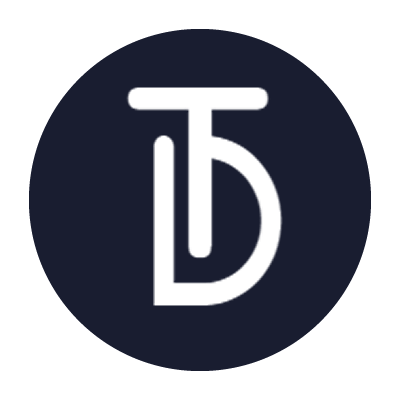思科网络设备命令大全
路由器的基本配置
1.从用户模式进入特权模式
R1>enable
2.从特权模式进入全局配置模式
R1#configure terminal
3.设置主机名
R1(config)#hostname R1
4.退出到特权模式
R1(config)#end
5.退出到用户模式
R1#disable
6.退出控制台线路
R1>quit
7.通过 console 进入控制台口线路
R1(config)#line console {number}
8.显示路由器的当前时间
R1#show clock
9.进入接口配置模式
R1(config)#interface {type} {number}
10.显示某个接口的配置信息
R1#show running-config interface {type}{number}
11.设置特权模式进入密码
R1(config)#enable password {password} //该密码是基于明文的(通过 show running-config 可见)
R1(config)#enable secret {password}
// 该密码是基于 MD5 加密的
注:密码是区分大小写的;如果同时设置了两种认证密码,只用后者生效
12.进入控制台口线路
R1(config)#line console {number} //通过 console 线方式进入控制台
R1(config)#line aux {number}
//通过辅助接口(AUX)线路进入控制台
R1(config)#line vty {start-number}{end-number} //通过虚拟终端线路(VTY)进入控制台
注:虚拟终端线路(VTY)是为 telnet 会话所用
13.设置控制台端口的密码
R1(config-line)#password {password}
注:这里的登录密码是明文方式保存在 DRAM(running-config)文件中
R1(config-line)#login //启动登陆
14.关闭 DNS 查询功能
R1(config)#no ip domain lookup
注:默认情况下,路由器的 DNS 查询是启用的,当输入一条 Cisco IOS 无法识别的命令时,路由器会
把这个命令当成主机名,然后向 DNS 服务器进行查询。
15.ping 测试
R1#ping {ip-address}
16.telnet 测试
R1#telnet {ip-address}
注:在 telnet 到远端路由器的时候,如果对方的 VTY 线路没有设置密码和启动登陆,将拒绝本地路由
器 telnet。
解决方案:在远端路由器设置 VTY 线路的密码和启动登陆,如下配置:
R1(config)#line vty {start-num} {end-number} //进入 VTY 线路
R1(config-line)#password {password}
R1(config-line)#login // 启动登陆
R1(config-line)#end // 退出 VTY 线路
//设置密码
17.创建静态的 IP 地址到主机名的映射
R1(config)#ip host {hostname} {ip-address}
静态路由配置
1.配置静态路由
R1(config)#iproute {network} {mask} {next-hop-address|exit-interface} [distance]
network:目标网络号
mask:目标网络的子网掩码
next-hop-address:下一跳地址
exit-interfac:下一跳路由器的接口
注:选择下一跳地址和选择下一调路由器的接口作为目标网络的出口的区别在于管理距离。选择前者,
管理距离为 1;选择后者,管理距离为 0。还可以在定义静态路由的时候指定管理距离。
2.配置默认路由
R1(config)#iproute 0.0.0.0 0.0.0.0 {next-hop-address|exit-interface}[distance]
next-hop-address:下一跳地址
exit-interfac:下一跳路由器的接口
注:0.0.0.0 0.0.0.0 代表所有的网络。选择下一跳地址和选择下一调路由器的接口作为目标网络的出
口的区别在于管理距离。选择前者,管理距离为 1;选择后者,管理距离为 0。还可以在定义静态路
由的时候指定管理距离。
3.显示静态路由的配置
R1#showip route static
RIP(距离矢量路由协议)基本设置
配置 RIP
1.启动 RIP
R1(config)#routerip
2.定义要宣告的直连主类网络号
R1(config-route)#network{network-number}
注:启动了 RIP 路由协议之后,只需要宣告主类直连网络号,即可完成 RIP 的配置
3.查看 RIP 信息
R1#showip route rip
OSPF(链路状态路由协议)基本配置
配置单区域 OSPF
1.启动 OSPF 进程:
R1(config)#routeospf {process-id}
注:OSPF 进程 ID 可以使用 1 到 65535 中的任意一个整数,该 ID 只是本地的一个标识,即一个 OSPF
网络,每台 OSPF 路由器的进程 ID 是否一样,和 OSPF 网络能否正常运行无关。
2.定义参与 OSPF 进程的接口和网络
R1(config-route)#network{ip-address} {wildcard-mask} area {area-id}
ip-address:直连网络地址
wildcard-mask:直连网络的反掩码
area-id:区域号
注:在定义 OSPF 路由器要宣告的区域时,反掩码用来控制要宣告的范围,0 表示精确匹配,255 表
示任意匹配。OSPF 网络中骨干区域为区域 0,因此必须有区域 0。
3.查看 OSPF 信息
R1#showip route ospf
R1#showip route ospf 1
// 查看所有的 OSPF 信息
//查看进程 ID 为 1 的 OSPF 信息
R1#showip ospf database //查看 OSPF 链路状态数据库的信息
R1#showip ospf neighbor
// 显示一个邻居列表,
配置多区域 OSPF
1.启动 OSPF 进程
R1`(config)#routeospf {process-id}
注:OSPF 进程 ID 可以使用 1 到 65535 中的任意一个整数,该 ID 只是本地的一个标识,即一个 OSPF网络,每台 OSPF 路由器的进程 ID 是否一样,和 OSPF 网络能否正常运行无关。
2.定义参与 OSPF 进程的接口和网络
R1(config-route)#network{ip-address} {wildcard-mask} area {area-id}
ip-address:直连网络地址
wildcard-mask:直连网络的反掩码
area-id:区域号
注:在定义 OSPF 路由器要宣告的区域时,反掩码用来控制要宣告的范围,0 表示精确匹配,255 表
示任意匹配。OSPF 网络中骨干区域为区域 0,因此必须有区域 0。多区域的设计,才是 OSPF 网络的
精髓。
3.查看 OSPF 信息
R1#showip route ospf
R1#showip route ospf 1
// 查看所有的 OSPF 信息
//查看进程 ID 为 1 的 OSPF 信息
R1#showip ospf database //查看 OSPF 链路状态数据库的信息
R1#showip ospf neighbor // 显示一个邻居列表,
EIGRP(混合型路由协议) 基本配置
配置 EIGRP
1.定义自制系统(AS)号并启用 EIGRP
R1(config)#routeeigrp {AS-number}
2.宣告直连主类网络号
R1(config-route)#network{network-number}
注:EIGRP 做为 IGRP 的扩展,它同时集合了距离矢量和链路状态路由协议的特色,参与同一 EIGRP
进程的 EIGRP 路由器必须处于相同的 AS 里,接下来只需要宣告直连的主类网络号即可。
3.查看 EIGRP 信息
R1#showip eigrp neighbors
R1#showip route eigrp
关闭 EIGRP 的自动汇总
1.定义自制系统(AS)号并启用 EIGRP
R1(config)#routeeigrp {AS-number}
2.宣告直连主类网络号
R1(config-route)#network{network-number}
注:EIGRP 做为 IGRP 的扩展,它同时集合了距离矢量和链路状态路由协议的特色,参与同一 EIGRP
进程的 EIGRP 路由器必须处于相同的 AS 里,接下来只需要宣告直连的主类网络号即可。
3.关闭自动汇总
R1(config-route)#noauto-summary
注:当路由更新主类网络边界的时候,他会自动向主类网络号进行汇总,路由自动汇总特性是 EIGRP
默认的操作。EIGRP 可以关闭该特性。
4.查看 EIGRP 信息
R1#showip eigrp neighbors
R1#showip route eigrp
交换机
基础配置
1.从用户模式进入特权模式
S1>enable
2.从特权模式进入全局配置模式
S1#configure terminal
3.设置主机名
S1(config)#hostnameR1
退出到特权模式
S1(config)#end
5.退出到用户模式
S1#disable
6.查看 MAC 地址表
S1#show mac-address-table
7.开启 http 服务(部分交换机可用)
S1(onfig)#ip http server
8.配置超级用户口令
S1(config)#enable password 123456 //不加密密码
S1(config)#enable password 7 123456 //加密密码(7 是选择的加密方式)
S1(config)#enable secret 123456 //加密密码
S1(config)#enable secret 5 123456 //加密密码(5 是选择的加密方式)
7.显示路由器的当前时间
R1#show clock
8.设置系统时间(部分可用)
S1(config)#clock set hh:mm:ss day month year
S1(config)#clock set 12:00:00 28 August 2013
9.配置设备管理 IP 地址
S1(config)#interface VLAN1
S1(config-if)#ip address 192.168.1.1255.255.255.0
S1(config-ip)#exit
注:VLAN 1 是用于设备管理的默认 VLAN
10.配置默认路由
S1(config)#ip default-gateway 192.168.1.254
VlAN 的配置常规配置
1.创建 VLAN
S1(config)#vlan 100
2.给 VLAN 命名
S1(config-vlan)#name vlan100
3.删除 VLAN
S1(config)#no vlan 100
分配端口到 VLAN 中
S1(config)#interface f0/1
S1(config-if)#switchport access vlan 100
VLAN TRAN 的配置
S1(config)#interface f0/2
S1(config-if)#switchport mode trunk //设置端口为 trunk 端口
S1(config-if)#switchport trunk allowed vlan100,2 //允许 vlan 100 和 vlan 2 通过
S1(config-if)# switchport trunk
免责声明
本站所有资源出自互联网收集整理,本站不参与制作,如果侵犯了您的合法权益,请联系本站我们会及时删除。
本站发布资源来源于互联网,可能存在水印或者引流等信息,请用户自行鉴别,做一个有主见和判断力的用户。
本站资源仅供研究、学习交流之用,若使用商业用途,请购买正版授权,否则产生的一切后果将由下载用户自行承担。